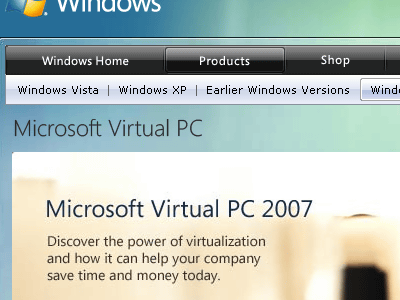Apple Vision ProをPCとワイヤレス接続してPC向けVRゲームを遊べるようにする「ALVR」導入まとめ

ヘッドセット型の空間コンピューティングデバイスであるApple Vision ProはM2チップとR1チップを搭載しており、ハイクオリティなVR(仮想空間)やフルカラーのパススルー映像と仮想コンテンツを組み合わせたAR(拡張現実)体験が可能です。そんなApple Vision ProをPCと接続し、PC向けVRゲームをApple Vision Proでプレイできる「ALVR」が正式にリリースされたので、実際に試してみました。
ALVR on the App Store
https://apps.apple.com/pl/app/alvr/id6479728026
GitHub - alvr-org/alvr-visionos: Experimental visionOS client for ALVR - SteamVR on Apple Vision Pro!
https://github.com/alvr-org/alvr-visionos
◆Apple Vision ProにNintendo SwitchのJoy-Conを接続する
Apple Vision Proはハンドトラッキング操作が基本となっていますが、PC向けVRゲームの多くはハンドトラッキングに対応していません。そこで、Nintendo SwitchのJoy-Conなどのコントローラーを接続する必要があります。今回は実際にNintendo SwitchのJoy-ConをApple Vision Proに登録してみました。
Joy-Con(R)のシンクロボタンを長押しして、接続モードに切り替えます。

Apple Vision Proの設定から「Bluetooth」を選択。すると、デバイスに「Joy-Con(R)」が表示されるので、タップします。
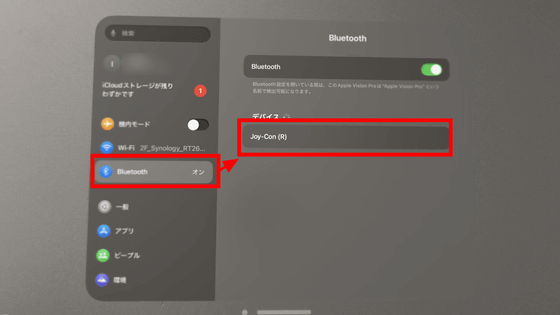
Joy-Con(R)がApple Vision Proに接続されました。Joy-Con(L)も同様に設定すれば、左右のJoy-ConをApple Vision Proと接続可能です。
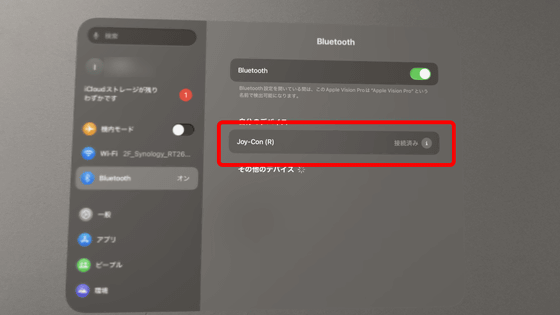
また、ALVRは「AirDropとHandsOffをオフにすること」が推奨されています。設定の「一般」から「AirDrop」と「HandsOff」を選択し、オフにすればOK。
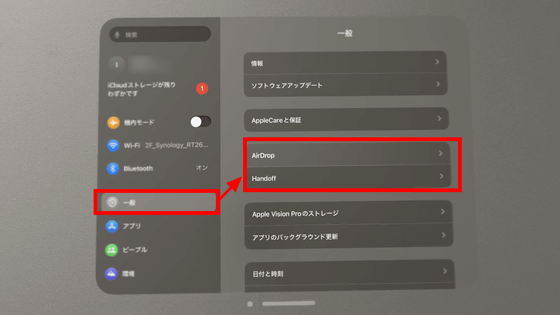
◆ALVR(サーバー)の設定
PCとApple Vision ProをALVRで接続するには、Apple Vision Proと同じLANに接続しているPCで、ALVRのサーバーソフトを起動する必要があります。サーバーソフトは、GitHubのALVRのページでリリースされています。まずは、GitHubページの「Release」にある最新バージョンをクリック。なお、記事作成時点での最新版はバージョン20.9.1でした。対応OSはWindows 10、Windows 11、Linuxです。
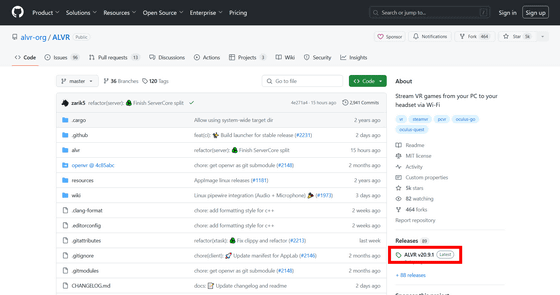
今回はWindows PCと接続するので、「alvr_launcher_windows.zip」をクリックしてダウンロード。ファイルサイズは約3.64MBでした。
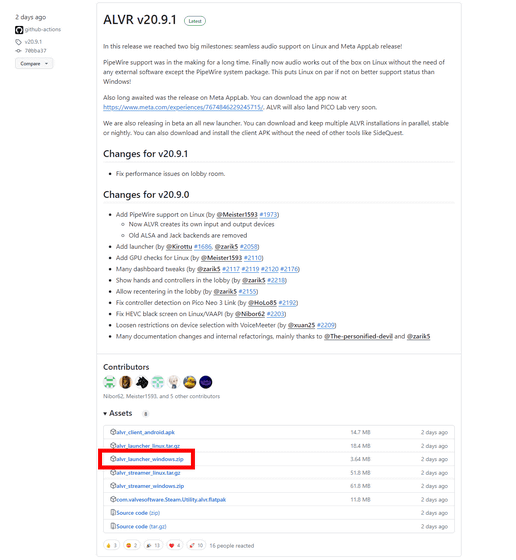
ダウンロードした「alvr_launcher_windows.zip」をWindowsの標準機能やExplzhなどのフリーソフトで解凍し、中にある「ALVR Launcher.exe」を起動します。
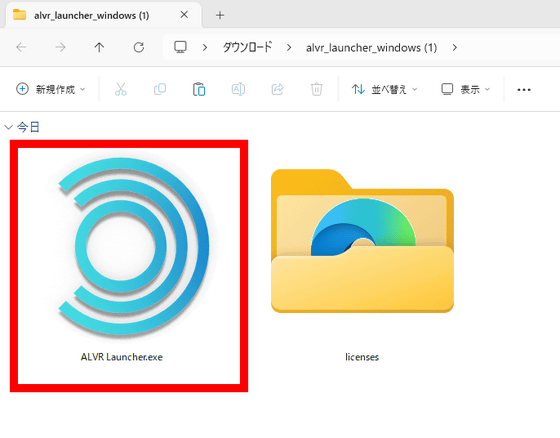
「Add Version」をクリック。
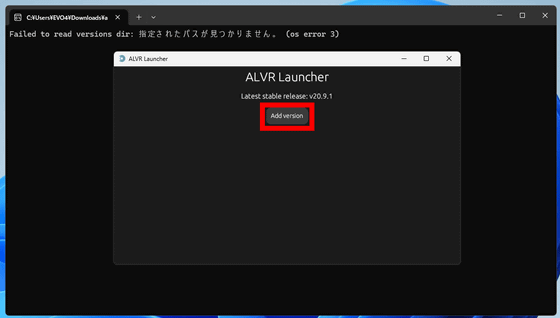
「Install」をクリックします。
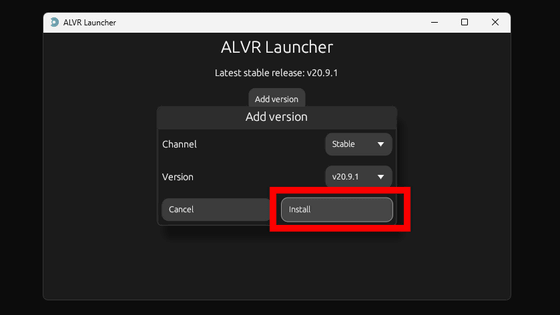
インストールが完了したら「Launch」をクリック。
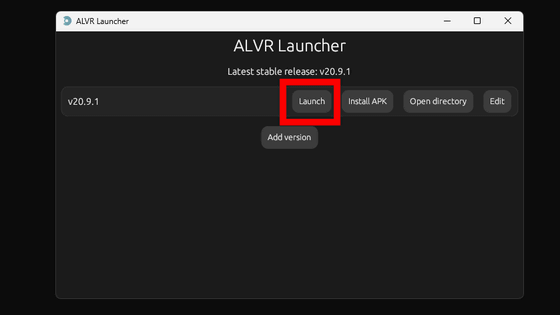
「Next」をクリック。
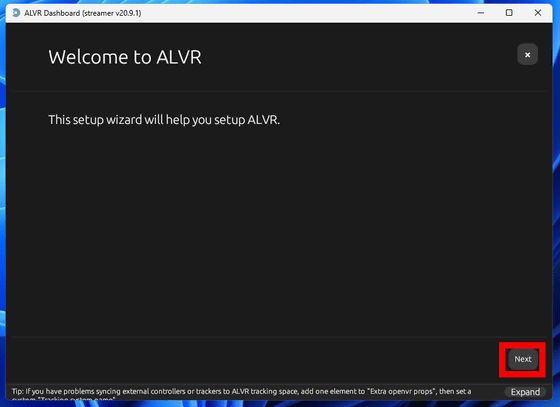
設定のリセットを尋ねられますが、今回が初めての使用なのでそのまま「Next」をクリックしました。
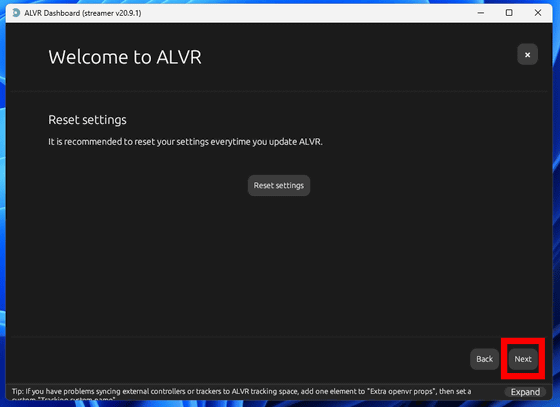
「Next」をクリック。
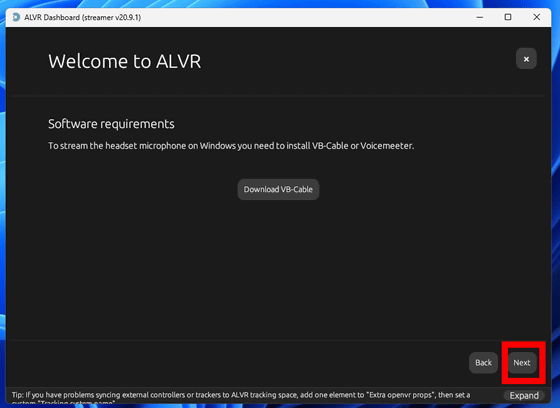
「Next」をクリック。
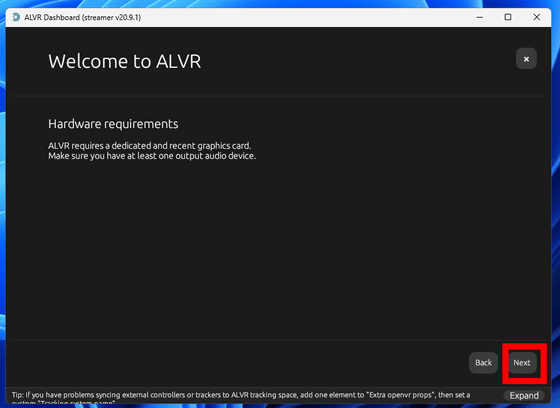
ハンドジェスチャーに対応させるかどうかを尋ねられます。今回はそのまま「Next」をクリックしました。
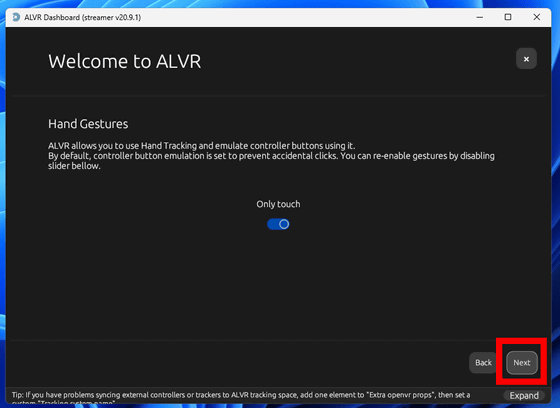
「Next」をクリック。
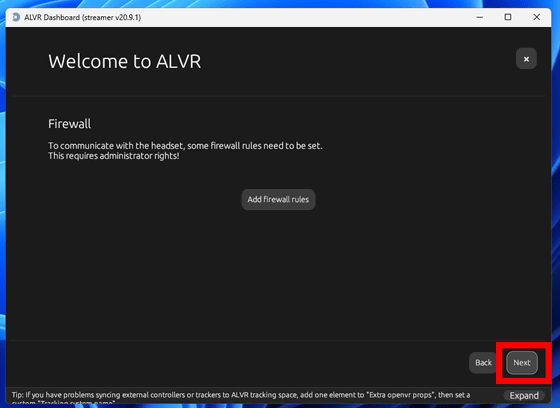
「Next」をクリックします。
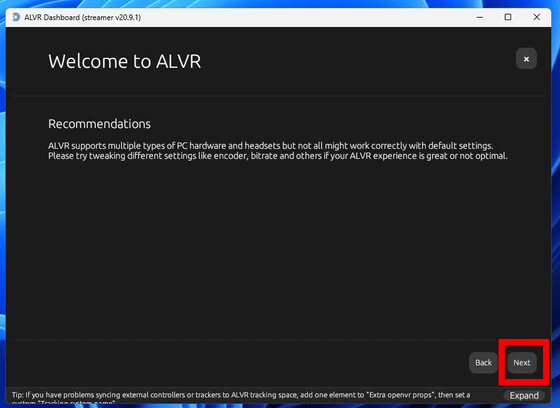
これでインストールは完了したので、「Finish」をクリック。
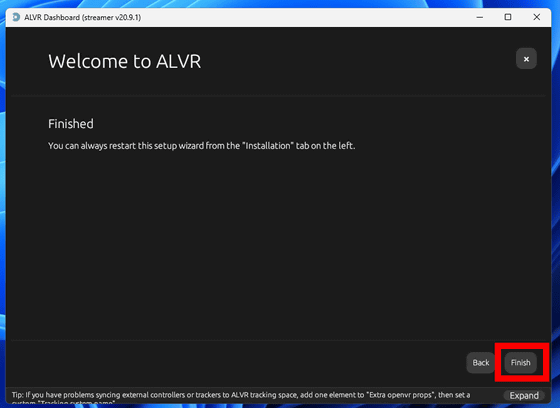
ALVRのUIが起動したら、まずは「Installation」の項目にある「Register ALVR driver」をクリック。
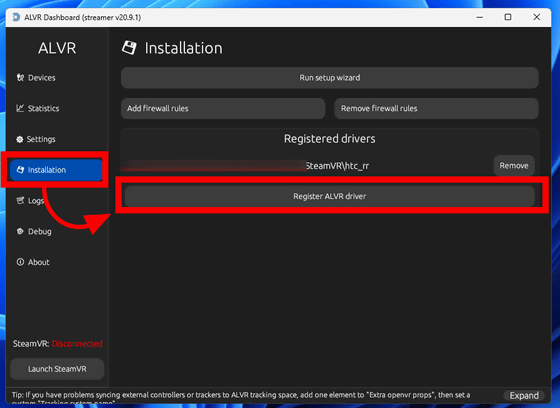
追加されたドライバが以下のように表示されます。
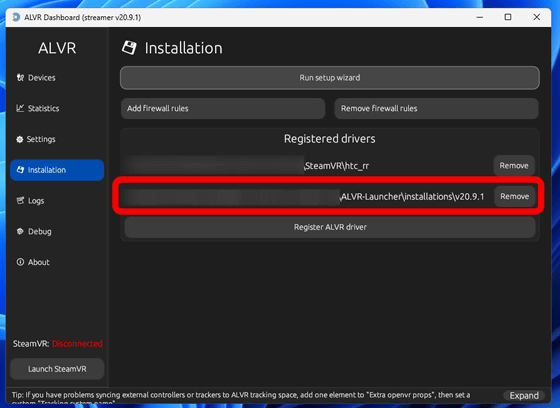
ALVRはSteamVR経由でPC向けVRゲームを起動し、その映像をApple Vision Proにストリーミングします。そのため、接続するPCにはあらかじめSteamVRをインストールしておく必要があります。SteamVRをインストール済みであれば、左下にある「Launch SteamVR」をクリックすると、自動でSteamVRが起動します。
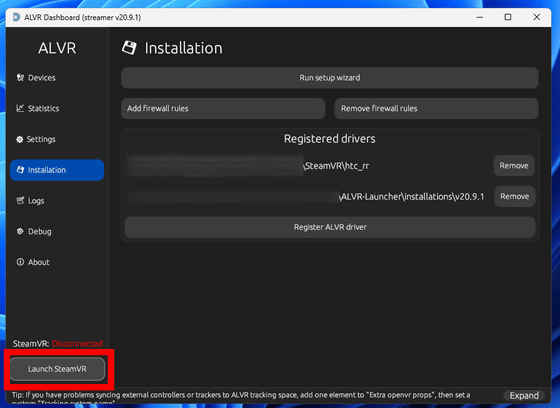
◆ALVR(クライアント)の設定
Apple Vision Pro側に、ALVRのアプリをインストールします。App Storeのページを開き、「入手」をタップ。
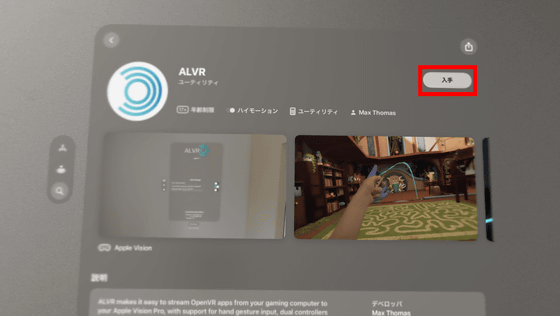
インストールが完了したら、アプリを起動します。
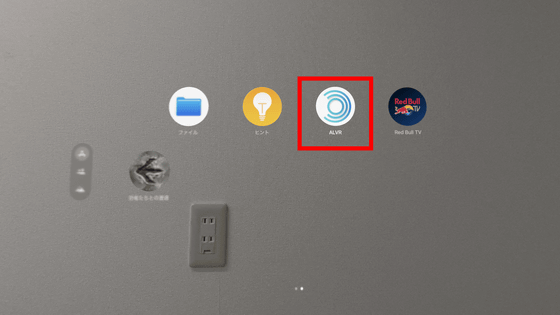
手の構造と動きにアクセスするかどうかについては「許可」をタップ。
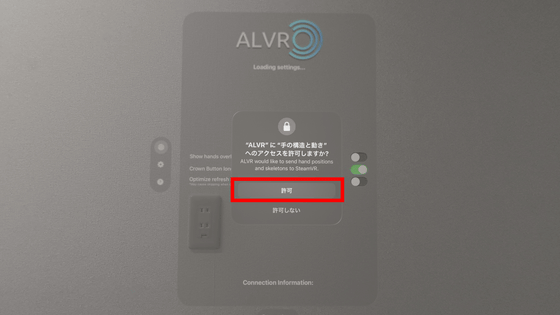
同一LAN上のデバイスからの接続や検索を認めるかどうか尋ねられるので、「許可」をタップします。
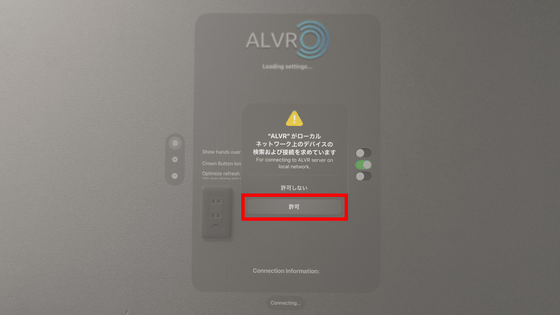
周囲へのアクセスについては「許可」を選択します。
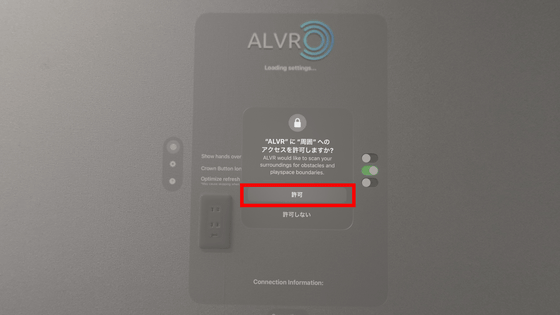
◆Apple Vision ProとPCの接続
まずはサーバー側で、「Devices」を選択すると、「Apple-Vision-Pro.local.」と検出されているのがわかります。デバイス名の右にある「Trust」をクリック。
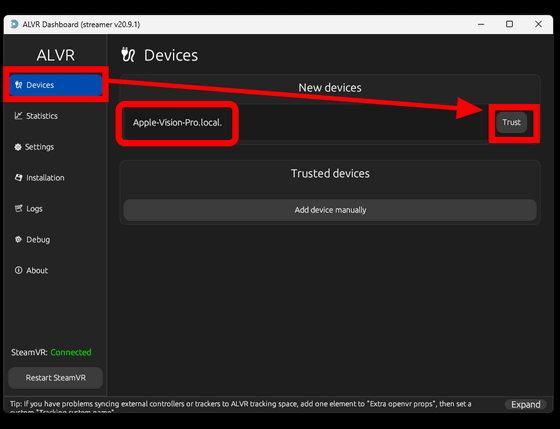
PC側でSteamVRを起動してApple Vision Proを認識したところで、Apple Vision ProのALVRを見ると、一番下に「Enter」のボタンが表示されるので、これをタップします。2回目以降はSteamVRをALVRから起動したうえで、Apple Vision ProのALVRアプリで「Enter」をタップすれば接続できます。
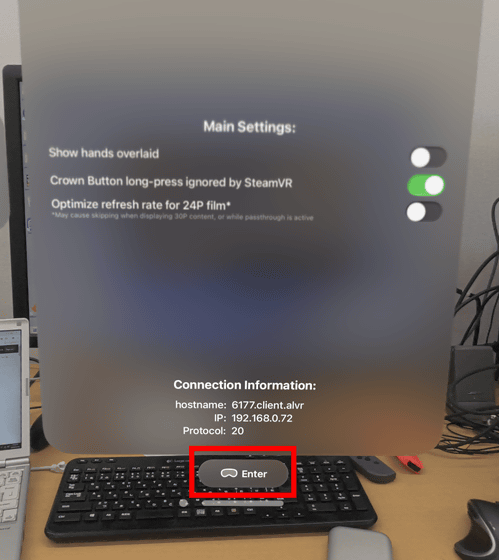
Apple Vision ProとPCの接続に成功すると、マイクへの接続を尋ねられます。「許可」をタップ。
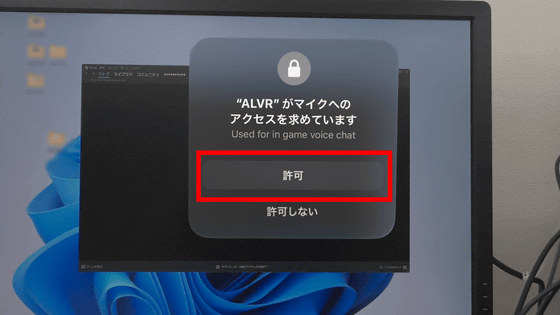
「周囲を常に意識しましょう」という注意が表示されるので、「OK」をタップ。
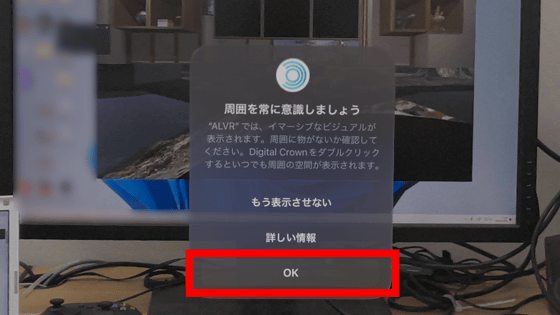
すると、以下のムービーのようにSteamVRの空間がApple Vision Proに表示されます。カーソルは手の動きを追随しており、選択はJoy-Conのスティックボタンで行います。
Apple Vision ProとALVRを使ってPCのSteamVRにアクセス - YouTube

そして、PC向けにリリースされているVR用リズムゲーム「Beat Saber」をプレイしているところが以下。
PC+Apple Vision ProでPCVRのBeat Saberをプレイしたら難度高めだった - YouTube

手の位置は正しくトラッキングできているのですが、手の方向が微妙に精度が低く、Oculus QuestでTouchコントローラーを使った時と比較して狙ったところを切ることが難しく、かなり難度は上がっている印象を受けました。

一方、VRカノジョをプレイしてみたところをApple Vision Pro側で録画したムービーが以下。Apple Vision Proはディスプレイの解像度が非常に高く、VR空間に網目状の模様が見える「スクリーンドア現象」もほとんど感じられませんでした。画角がやや狭いのが残念ですが、映像は非常にきれいなので没入感は確実にアップしているといえます。
Apple Vision ProをSteamVRとALVRでPCに接続してVRカノジョをプレイ - YouTube

なお、ALVRの開発チームは、プレイスペースから20フィート(約6m)の範囲内に、5GHzに対応したWi-Fiルーターがあり、300Mbps以上の速度が出ていること、そしてPCがイーサネット経由で直接ルーターに接続されていることを推奨環境としています。また、VRゲームはApple Vision ProではなくPC上で動作するので、VRが問題なく動作する程度には高スペックのPCが必要となります。
・関連記事
約60万円のApple初となる高級MRヘッドセット「Apple Vision Pro」がついに日本で発売されたので開封&セットアップしてみた - GIGAZINE
「Apple Vision Pro」にもパーソナルAIのApple Intelligenceを搭載することが計画されている - GIGAZINE
Apple Vision Proを障害者が使うためのアクセシビリティ機能について使用者やAppleスタッフにインタビュー - GIGAZINE
「visionOS 2」が登場、Apple Vision Proの空間コンピューティングを進化させる最新OS - GIGAZINE
・関連コンテンツ